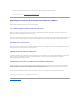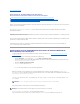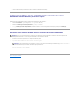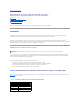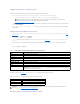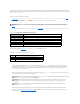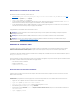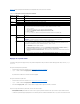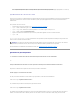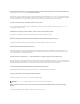Users Guide
Quandvousouvrezunesessionderedirectiondeconsole,l'applicationduvisualiseurKVMvirtueldeDelldémarreetlebureaudusystèmedistantapparaît
danslevisualiseur.Grâceàl'applicationduvisualiseurKVMvirtuel,vouspouvezcontrôlerlesfonctionsdesourisetdeclavierdusystèmeàpartird'unestation
de gestion locale ou distante.
Pourouvrirunesessionderedirectiondeconsole:
1. Sur votre station de gestion, ouvrez un navigateur Web pris en charge et ouvrez une session sur le DRAC 5. Pour plus d'informations, voir «Accèsà
l'interface Web».
2. Dans l'arborescence Système, cliquez sur Système puis, dans l'onglet Console, cliquez sur Redirection de console.
3. Sur la page Redirection de console, utilisez les informations dans Tableau9-4 pour garantir qu'une session de redirection de console est disponible.
Tableau 9-4.InformationsdelapageRedirectiondeconsole
LesboutonsrépertoriésdansTableau9-5 sont disponibles sur la page Redirection de console.
Tableau 9-5. Boutons de la page Redirection de console
4. Si une session de redirection de console est disponible, cliquez sur Connecter.
SivotresystèmefonctionnesousLinuxetquevousavezchoisid'installerleplug-in Java sur la page Configuration de la redirection de console, un
messageestaffichévousinvitantàOuvrir ou Enregistrer le fichier .jnlpsurlesystème.Sivouschoisissezd'enregistrerlefichier.jnlp,exécutez
manuellementlefichierenregistréenledouble-cliquant.Sivoustéléchargezlefichier.jnlpetnel'exécutezpas,l'étatdelaRedirectiondeconsole
affichera toujours en cours de connexion.
SivotresystèmefonctionnesousWindowsetquevousavezchoisid'installerleplug-in Java sur la page Configuration de la redirection de console, le
systèmeenregistrelefichier.jnlpetl'exécuteautomatiquement.
LastationdegestionseconnecteauDRAC5etlebureaudusystèmedistantapparaîtdansl'applicationduvisualiseurKVMnumériquedeDell.
5. Sideuxpointeursdesourisapparaissentsurlebureaudusystèmedistant,synchronisezlescurseursdelasourissurlastationdegestionetle
systèmedistant.Voir«Synchronisation des curseurs de souris».
REMARQUE:Sivousrecevezunavertissementdesécuritévousdemandantd'installeretd'exécuterleplug-inderedirectiondeconsole,vérifiez
l'authenticitéduplug-in et cliquez ensuite sur Ouipourinstalleretexécuterleplug-in.SivousexécutezFirefox,redémarrezlenavigateuretallezà
étape1.
Propriété
Description
Redirectiondeconsoleactivée
Oui/Non
Cryptagevidéoactivé
Oui/Non
Vidéolocaleduserveuractivée
Oui/Non
État
ConnectéouDéconnecté
Nombre maximal de sessions
Nombre maximal de sessions de redirection de console prises en charge
Sessions actives
Nombre actuel de sessions de redirection de console actives.
Type de Plug-in
Le type de plug-inquevoussélectionnezsurlapageConfiguration de la redirection de console.
Bouton
Définition
Actualiser
Recharge la page Configuration de la redirection de console
Connecter
Ouvreunesessionderedirectiondeconsolesurlesystèmedistantciblé.
Imprimer
Imprime la page Configuration de la redirection de console.
REMARQUE:SiJVMn'estpasinstallésurvotresystèmeetvouscliquezsurConnecter,l'étatdelaRedirectiondelaconsoleestaffichécommeEn
cours de connexionjusqu'àcequevouscliquiezsurDéconnecter.
REMARQUE:Plusieursboîtesdemessagepeuventapparaîtreaprèslelancementdel'application.Afind'empêcherl'accèsnonautoriséà
l'application,vousdeveznavigueràtraverscesboîtesdemessagependanttroisminutesmaximum.Sinon,vousserezinvitéàrelancer
l'application.
REMARQUE:SiuneouplusieursfenêtresAlertedesécuritéapparaissentaucoursdesétapessuivantes,lisezlesinformationsqu'elles
contiennent et cliquez sur Oui pour continuer.